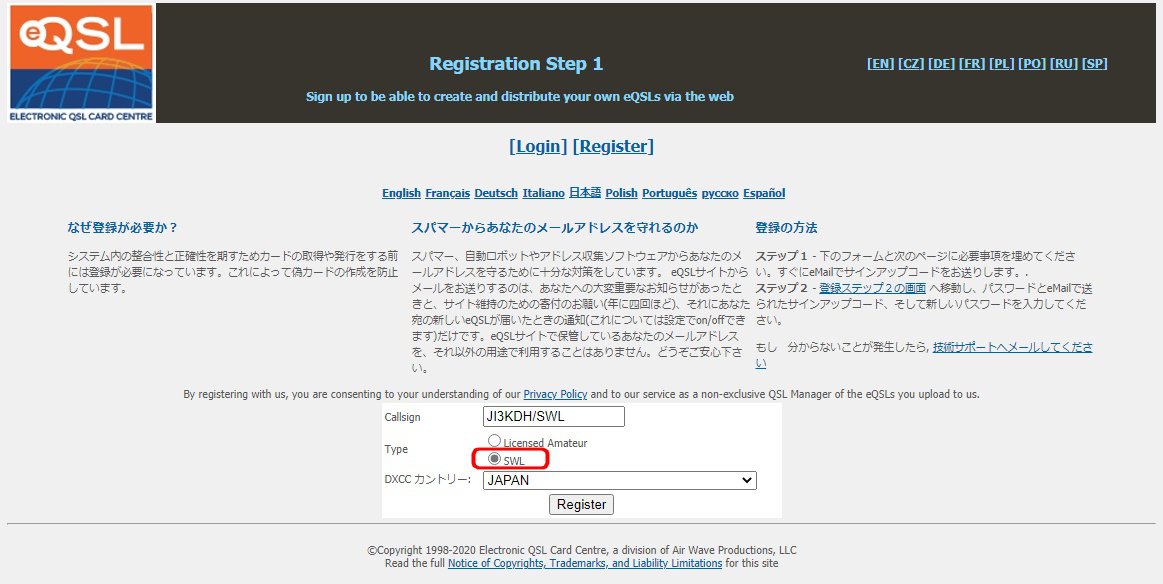
まずはSWLレポートを送る(SWLを発行する)方法です。
通常のLicensed Amateur(要するに普通のアマチュア局、HAM)としてeQSL.ccをご利用の場合、そのアカウントからそのままSWLを発行することはできません。またMy Accountsから簡単にSWL用のアカウントを作成することもできません。
従いまして、SWL用のコールサイン(SWLナンバー)をご用意いただいた上で、新たに一から登録していただく必要がございます。
SWL用のコールサインは何でもいいのですが、日常お使いのいつものコールサインとは別の文字列にして下さい。JARLの准員ナンバーをお持ちでしたらそれがいいでしょうし、最初の画像のようなナンバーをこちらで発行してもらう(無料)のもいいかも知れません。ご面倒でしたら、図のような ご自身のコールサイン/SWL で何ら問題ありません。
いずれにしましても、Licensed Amateurではなく SWL を間違いなく選択いただいたことをご確認の上で、手順を進めて下さい。(登録の詳細説明が必要でしたら、こちらをどうぞ)
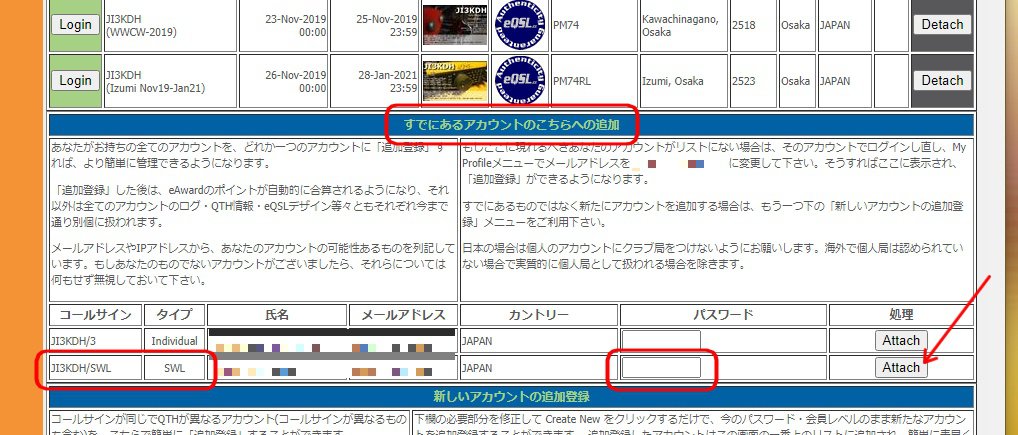
無事アカウントが作成できましたら、元のアカウントにログインした上で My Accounts の中ほどをご覧下さい。
作成したSWL用アカウントがここに現れますので、右側にそのアカウントのパスワードを入力の上で Attach をクリックすれば、完了です。
あとはそのSWL用アカウントにログイン(トップページからでもいいですし、このMy Accountsページからでもできます)し、レポートを手入力あるいはADIFでアップロードすれば、SWLを発行できます。(いつものeQSLと同様ですね)
どのように発行できたかを確認するには、これも通常のeQSLと同様に outbox でご確認いただけます。
ところでこれはSWLに限ったことではないのですが、複数のアカウントをお持ちの場合、ADIFをアップロードするときなどには特に、今どのアカウントにログインしているかにご注意下さい。間違えて違うアカウントのものをアップロードしてしまうと、修正に結構な手間がかかってしまいますので。
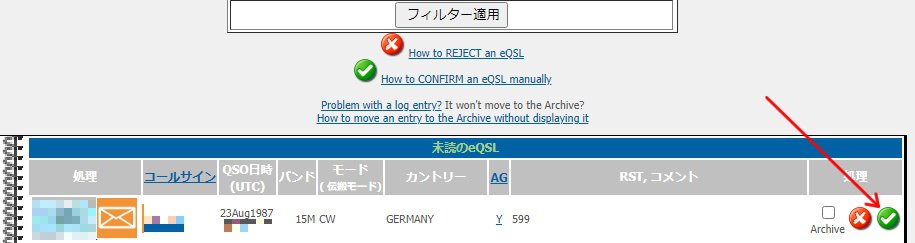
全く別の話なのですが、次は届いたSWLに返信する方法です。
これは簡単です。InboxではそのSWLレポートが、赤い×印と緑のチェック印のある状態で現れているはずです。その内容が正しければ緑のチェック印を、間違っていれば赤い×印をクリックします。
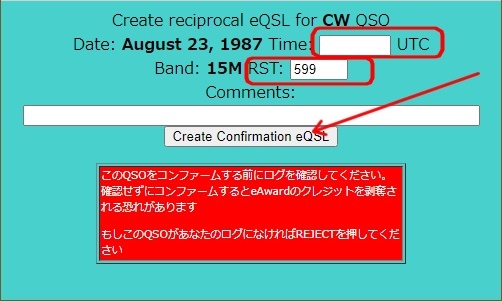
緑のチェック印をクリックした場合、つまりSWL確認証を返信する場合、このような別窓が現れますので、
・正しい時刻をUTCで(00:00の形で)入力し
・RSTを空欄にして
・Create Confirmation eQSLをクリック
で完了です。
次の画面で、相手にemailで知らせるかどうか尋ねてくる場合もありますが、そこはお好みで選択、あるいは無視していただいても構いません。
以上、駆け足でご説明させていただきました。このような記事が少しでもお役に立てましたら、嬉しく思います。ご不明な点などがございましたら、どうぞ遠慮なくお寄せ下さい。
2020/12/25 追記 : 画像を一部差し替えました。
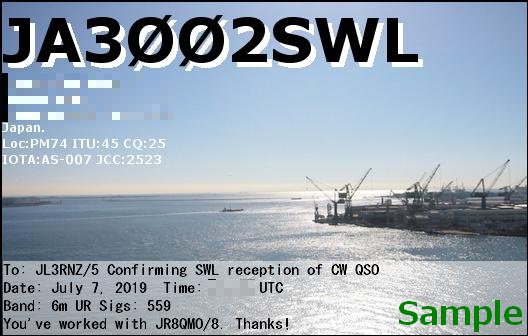
12月26日追記 :
せっかくですから、送受の実例もご覧下さい。
こちらはSWLのアカウントからレポートを送った例です。Confirming SWL~の部分は、日本人的には I heard your signal~みたいな記述にしたいところですが(^^; ここは固定メッセージとなっています。

そのレポートに対していただいた返信が、こちら。
SWL宛てなので、ここでもConfirming SWL~という同じ文字列になっています。


eqslを開いたらipアドレログイン状態になっていますと出ました。ロック解除の仕方が知りたいです。よろしくお願いいたします。
お問い合わせいただきました件、登録なさっているコールサインを教えていただけますでしょうか?
ここでは差し支えそうでしたら ji3kdh あ 2333.net あてメールをいただいても構いません。
よろしくお願いいたします。
お世話になっております。先日コメントした平田と申します。
先日のコメントに誤りがありました。
ipアドレスロックと出ました。ロック解除の仕方が有ればとコメントしました。コーサインjj8ucjと申しますよろしくお願いいたします。
JJ8UCJ 平田さん
ご連絡ありがとうございます。今、こちらでブロックを解除させていただきました。ブロックに至った理由は
> HackAttempt: Not called from EnterADIF. HTTP_REFERER: https://www.bing.com/
となっております。ロギングソフト等の設定をご確認いただければと思います。
引き続き、よろしくお願いいたします。
お世話になります。使えるようになりました。
こちらこそ
引き続きよろしくお願いいたします。ありがとうございます。
無事解決できましたようで何よりです。今後もしまた何かご不明な点などがございましたら、どうぞ遠慮なくおっしゃって下さい。